Creación de una regla de alarma para una instancia de BD
Escenarios
Puede crear reglas de alarma para una instancia de BD para configurar los objetos monitoreados y las políticas de notificación y, a continuación, estar al tanto del estado de la instancia de BD.
Se pueden configurar los siguientes parámetros: nombre de reglas de alarma, servicios, dimensiones, objetos monitoreados, métricas, umbrales de alarmas, período de monitoreo y si se deben enviar notificaciones.
Creación de una regla de alarma para una instancia de BD
- Inicie sesión en la consola de gestión.
- Haga clic en
 en el extremo superior izquierdo de la página. En Management & Governance, haga clic en Cloud Eye.
en el extremo superior izquierdo de la página. En Management & Governance, haga clic en Cloud Eye. - En el panel de navegación, elija Cloud Service Monitoring.
- Haga clic en el Panel TaurusDB.
- En la lista de instancias, localice la instancia de destino y elija en la columna Operation.
- En la página mostrada, configure los parámetros según sea necesario. Para obtener más detalles, véase Creación de una regla de alarma.
- Configure el nombre y la descripción de la regla de alarma.
Figura 1 Configuración del nombre y descripción de la regla de alarma
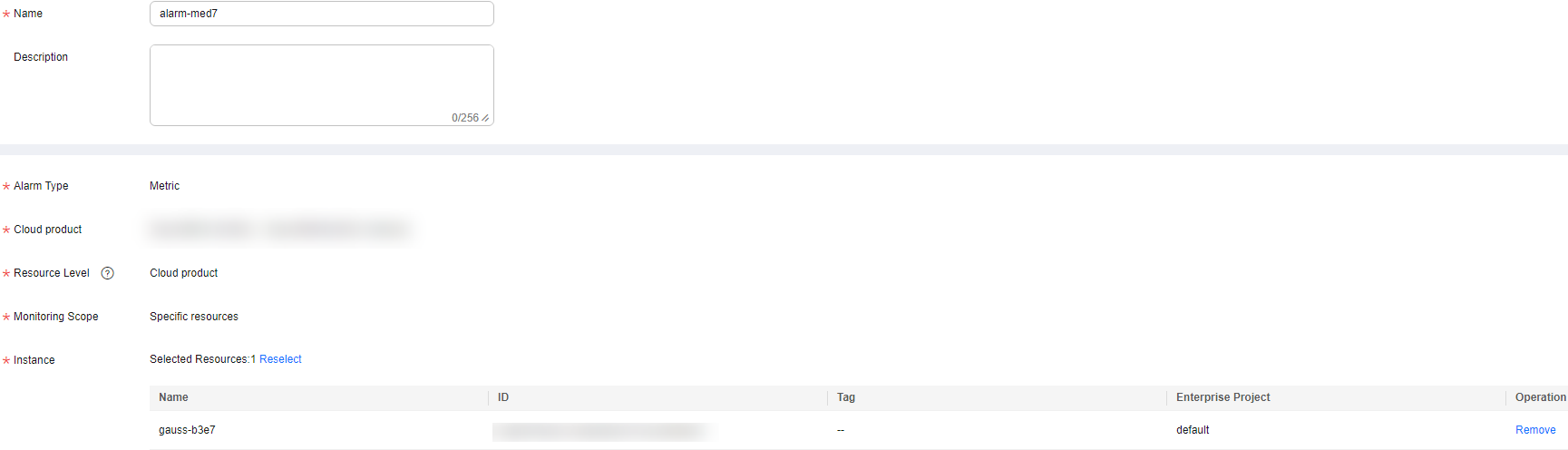
Tabla 1 Nombre y Descripción Parámetro
Descripción
Name
Especifica el nombre de la regla de alarma. El sistema genera un nombre aleatorio, pero puede cambiarlo si es necesario.
Ejemplo de valor: alarm-b6al
Description
(Opcional) Proporciona información adicional acerca de la regla de alarma.
- Configure los parámetros de las reglas de alarmas.
Figura 2 Configuración de una regla de alarma
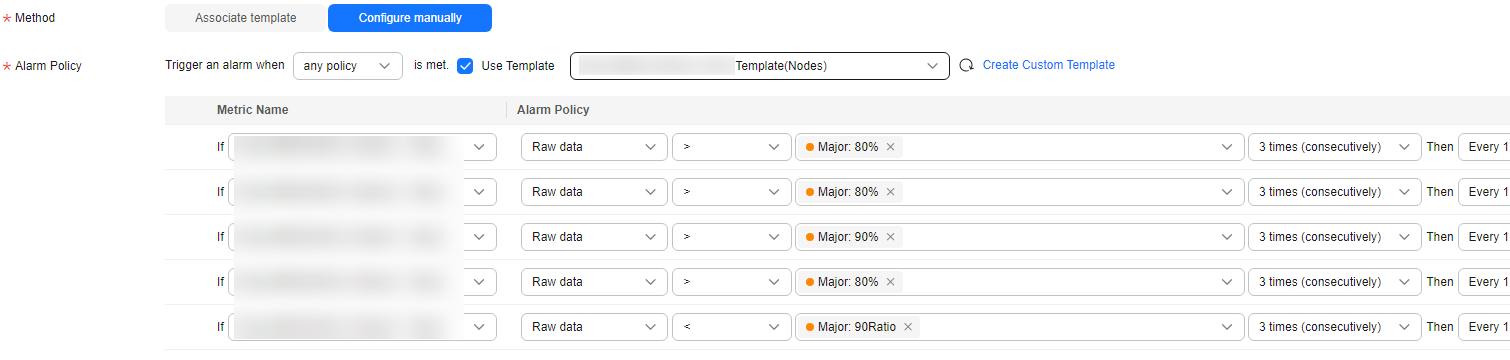
Tabla 2 Parámetros de reglas de alarma Parámetro
Descripción
Method
Seleccione una plantilla asociada, utilice una plantilla existente o cree una plantilla personalizada según sea necesario.
- La modificación de la plantilla también modificará las reglas de alarmas asociadas.
- Si selecciona Configure manually, puede configurar Alarm Policy y Alarm Severity según sea necesario.
Template
Seleccione la plantilla que desea utilizar.
Puede seleccionar una plantilla de alarma predeterminada o crear una plantilla personalizada.
Para obtener más información sobre cómo crear una plantilla personalizada, consulte Creación de una plantilla personalizada
Alarm Policy
Especifica la política para activar una alarma.
Se puede agregar un máximo de 50 políticas de alarma a una regla de alarma. Si se cumple cualquiera de estas políticas de alarma, se activará una alarma.
- Configure los parámetros de notificación de alarmas.
Figura 3 Notificación de alarma
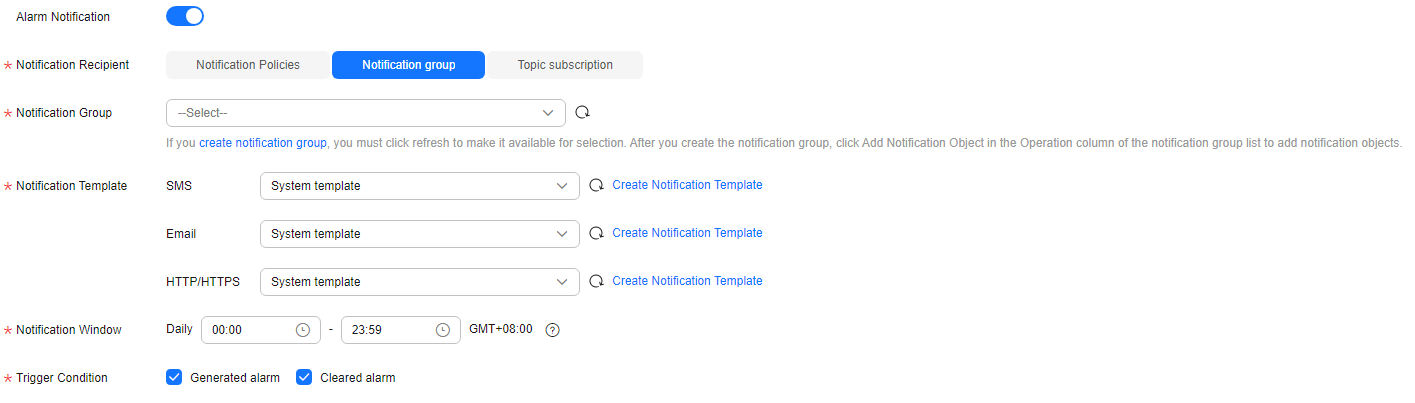
Tabla 3 Parámetros de Alarm Notification Parámetro
Descripción
Alarm Notification
Especifica si se envían notificaciones a los usuarios a través de diferentes protocolos, como SMS, correo electrónico, notificación de voz, HTTP, función FunctionGraph, flujo de trabajo, chatbot WeCom, chatbot DingTalk, chatbot Lark y chatbot WeLink.
Notification Type
Las siguientes tres opciones están disponibles:
- Notification policies: Notificaciones de alarmas flexibles por severidad y más canales de notificación.
- Notification groups: Configure las plantillas de notificación en Cloud Eye.
- Topic subscriptions: Configure las plantillas de notificación en SMN.
Notification Policies
Si selecciona Notification policies para Notification Recipient, deberá seleccionar una o más políticas de notificación. Puede especificar el grupo de notificación, la ventana, la plantilla y otros parámetros en una política de notificación.
Notification Group
Si se selecciona Notification groups para Notification Recipient, seleccione los grupos de notificaciones a los que se enviarán las notificaciones de alarma.
Notification Object
Especifica el objeto al que se enviarán las notificaciones de alarma. Puede seleccionar el contacto de la cuenta o el nombre de un tema. Este parámetro solo está disponible si se selecciona Topic subscriptions para Notification Recipient.
- Account contact es el número de teléfono móvil y la dirección de correo electrónico de la cuenta registrada.
- Topic se utiliza para publicar mensajes y suscribirse a notificaciones. Si el tema requerido no está disponible, cree uno primero y agréguele suscripciones.
Notification Template
Este parámetro solo está disponible si se ha seleccionado Notification groups o Topic subscriptions para Notification Recipient. Puede seleccionar una plantilla existente o crear una nueva.
Notification Window
Este parámetro solo está disponible si se ha seleccionado Notification groups o Topic subscriptions para Notification Recipient.
Especifica la ventana de tiempo durante la cual Cloud Eye envía notificaciones.
Si el valor de Notification Window es 08:00-20:00, Cloud Eye envía notificaciones solo dentro de esta ventana.
Trigger Condition
Este parámetro solo está disponible si se ha seleccionado Notification groups o Topic subscriptions para Notification Recipient.
Especifica la condición para activar la notificación de alarma. Puede seleccionar Generated alarm (cuando se genera una alarma), Cleared alarm (cuando se borra una alarma), o ambos.
- Configure el proyecto de empresa y la etiqueta.
Figura 4 Ajustes avanzados
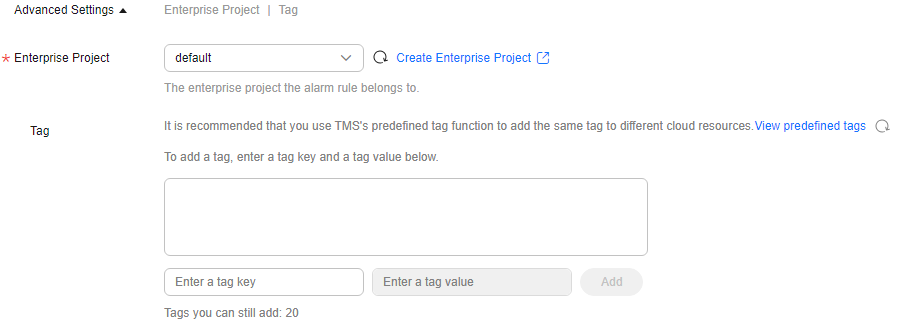
Tabla 4 Enterprise Project y Tag Parámetro
Descripción
Enterprise Project
Especifica el proyecto de empresa al que pertenece la regla de alarma. Solo los usuarios con permisos de proyecto de empresa pueden ver y gestionar la regla de alarma.
Para obtener más información sobre cómo crear un proyecto de empresa, vea Creación de un proyecto de empresa.
Tag
Agregar etiquetas le ayuda a identificar y gestionar mejor sus instancias de base de datos.
- Configure el nombre y la descripción de la regla de alarma.
- Haga clic en Create.
Creación de una regla de alarma para una métrica
- Inicie sesión en la consola de gestión.
- Haga clic en
 en la esquina superior izquierda y seleccione una región y un proyecto.
en la esquina superior izquierda y seleccione una región y un proyecto. - Haga clic en
 en el extremo superior izquierdo de la página y seleccione Databases > TaurusDB.
en el extremo superior izquierdo de la página y seleccione Databases > TaurusDB. - En la página Instances, localice la instancia de base de datos y haga clic en View Metrics en la columna Operation para ir a la consola de Cloud Eye.
Alternativamente, vaya a la consola de Cloud Eye utilizando cualquiera de los siguientes métodos:
- En la página Instances, haga clic en el nombre de la instancia para ir a la página Basic Information. En la esquina superior derecha de la página, haga clic en
 y elija View Metrics.
y elija View Metrics. - En el área Node List de la página Basic Information, busque un nodo y haga clic en View Metrics en la columna Operation.
- En la página Instances, haga clic en el nombre de la instancia para ir a la página Basic Information. En la esquina superior derecha de la página, haga clic en
- Busque la métrica para la que desea crear una alarma y haga clic en
 en la esquina superior derecha de la métrica.
Figura 5 Creación de una regla de alarma para una métrica
en la esquina superior derecha de la métrica.
Figura 5 Creación de una regla de alarma para una métrica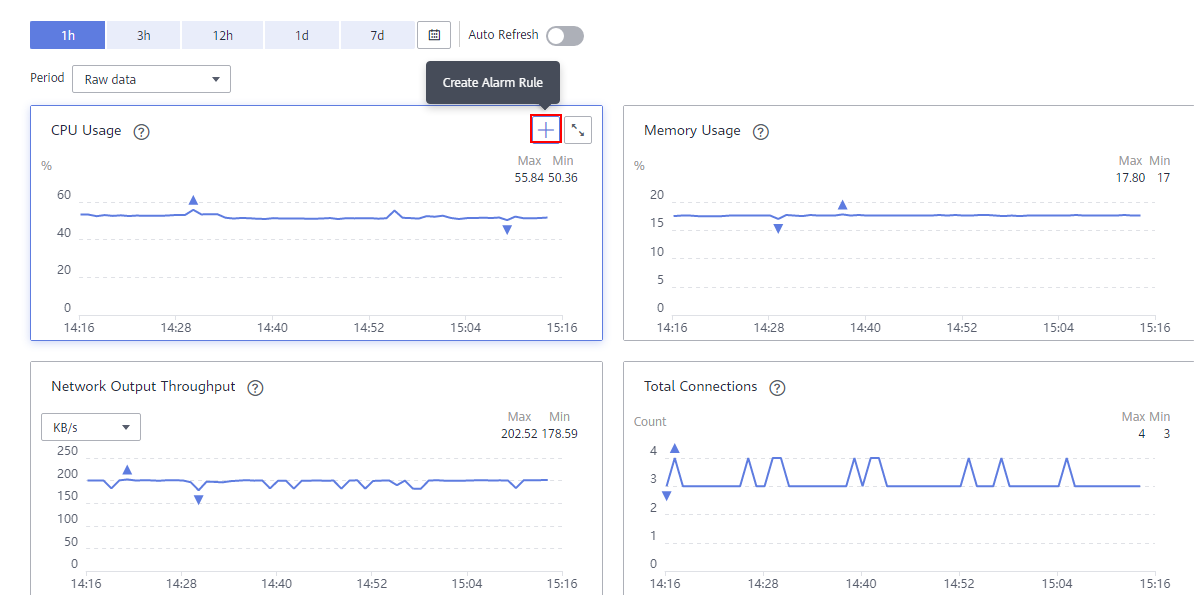
- En la página Create Alarm Rule, configure los parámetros según sea necesario. Para obtener más detalles, véase Creación de una regla de alarma.
- Configure el nombre y la descripción de la regla de alarma.
Figura 6 Configuración del nombre y descripción de la regla de alarma
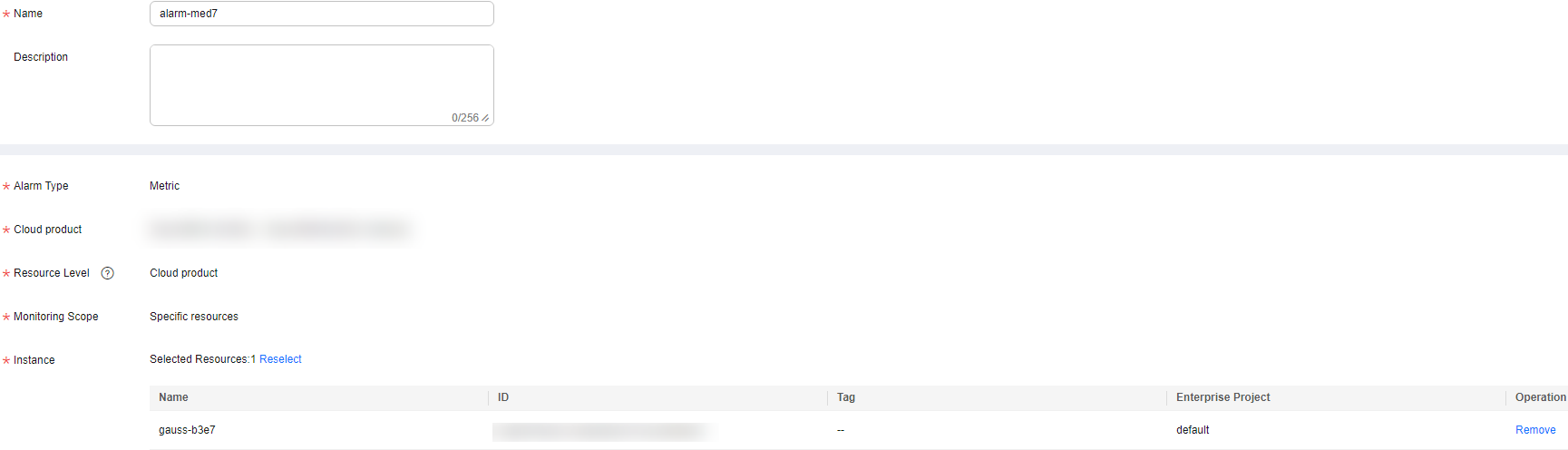
Tabla 5 Nombre y Descripción Parámetro
Descripción
Name
Especifica el nombre de la regla de alarma. El sistema genera un nombre aleatorio, pero puede cambiarlo si es necesario.
Ejemplo de valor: alarm-b6al
Description
(Opcional) Proporciona información adicional acerca de la regla de alarma.
- Configure los parámetros de las reglas de alarmas.
Figura 7 Configuración de parámetros de reglas de alarmas

Tabla 6 Parámetros de reglas de alarma Parámetro
Descripción
Method
El valor predeterminado es Configure manually.
- La modificación de la plantilla también modificará las reglas de alarmas asociadas.
- Si selecciona Configure manually, puede configurar Alarm Policy y Alarm Severity según sea necesario.
Alarm Policy
Especifica la política para activar una alarma.
Se puede agregar un máximo de 50 políticas de alarma a una regla de alarma. Si se cumple cualquiera de estas políticas de alarma, se activará una alarma.
- Configure los parámetros de notificación de alarmas.
Figura 8 Notificación de alarma
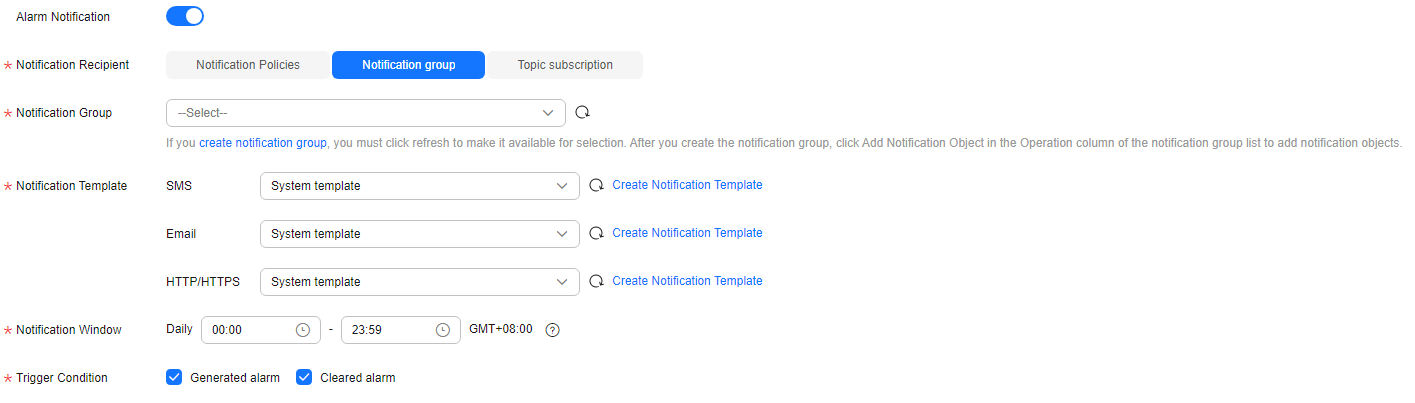
Tabla 7 Parámetros de Alarm Notification Parámetro
Descripción
Alarm Notification
Especifica si se envían notificaciones a los usuarios a través de diferentes protocolos, como SMS, correo electrónico, notificación de voz, HTTP, función FunctionGraph, flujo de trabajo, chatbot WeCom, chatbot DingTalk, chatbot Lark y chatbot WeLink.
Notification Type
Las siguientes tres opciones están disponibles:
- Notification policies: Notificaciones de alarmas flexibles por severidad y más canales de notificación.
- Notification groups: Configure las plantillas de notificación en Cloud Eye.
- Topic subscriptions: Configure las plantillas de notificación en SMN.
Notification Policies
Si selecciona Notification policies para Notification Recipient, deberá seleccionar una o más políticas de notificación. Puede especificar el grupo de notificación, la ventana, la plantilla y otros parámetros en una política de notificación.
Notification Group
Si se selecciona Notification groups para Notification Recipient, seleccione los grupos de notificaciones a los que se enviarán las notificaciones de alarma.
Notification Object
Especifica el objeto al que se enviarán las notificaciones de alarma. Puede seleccionar el contacto de la cuenta o el nombre de un tema. Este parámetro solo está disponible si se selecciona Topic subscriptions para Notification Recipient.
- Account contact es el número de teléfono móvil y la dirección de correo electrónico de la cuenta registrada.
- Topic se utiliza para publicar mensajes y suscribirse a notificaciones. Si el tema requerido no está disponible, cree uno primero y agréguele suscripciones.
Notification Template
Este parámetro solo está disponible si se ha seleccionado Notification groups o Topic subscriptions para Notification Recipient. Puede seleccionar una plantilla existente o crear una nueva.
Notification Window
Este parámetro solo está disponible si se ha seleccionado Notification groups o Topic subscriptions para Notification Recipient.
Especifica la ventana de tiempo durante la cual Cloud Eye envía notificaciones.
Si el valor de Notification Window es 08:00-20:00, Cloud Eye envía notificaciones solo dentro de esta ventana.
Trigger Condition
Este parámetro solo está disponible si se ha seleccionado Notification groups o Topic subscriptions para Notification Recipient.
Especifica la condición para activar la notificación de alarma. Puede seleccionar Generated alarm (cuando se genera una alarma), Cleared alarm (cuando se borra una alarma), o ambos.
- Configure el proyecto de empresa y la etiqueta.
Figura 9 Ajustes avanzados
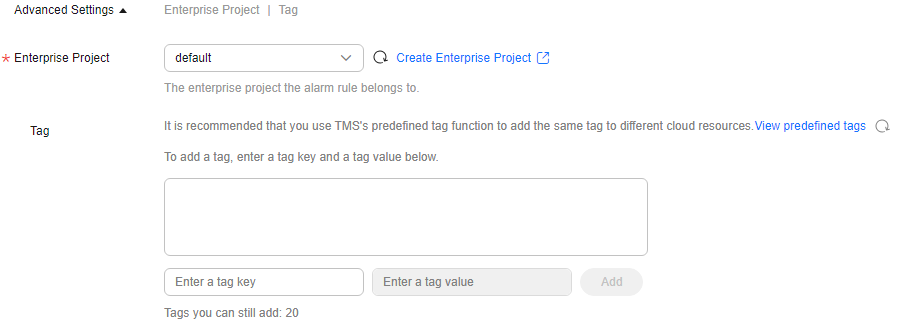
Tabla 8 Enterprise Project y Tag Parámetro
Descripción
Enterprise Project
Especifica el proyecto de empresa al que pertenece la regla de alarma. Solo los usuarios con permisos de proyecto de empresa pueden ver y gestionar la regla de alarma.
Para obtener más información sobre cómo crear un proyecto de empresa, vea Creación de un proyecto de empresa.
Tag
Agregar etiquetas le ayuda a identificar y gestionar mejor sus instancias de base de datos.
- Configure el nombre y la descripción de la regla de alarma.
- Haga clic en Create.






